こんにちは まめまめ です
今年(2019年)も確定申告のシーズンとなりました
今回から国税庁が【スマホで確定申告できます!】とのことで
ふるさと納税の寄附金控除を受けるべく、チャレンジしてみました!
1:平成30年度確定申告に必要なもの
もくじ
確定申告を始める前に、下準備がいるんです〜
・税務署にてIDおよびパスワードの発行
一度は税務署に出向く必要があります!税務署で職員と対面による本人確認を行いIDおよびパスワードを発行してもらいます(お住いの管轄税務署でなくても可能・私は昼休みに勤務先に近い税務署にて発行してもらいました〜)IDとパスワードが記載された紙をもらえるので紛失しないようにしましょう
・源泉徴収票
まさか今の時期まで勤務先から源泉徴収票がもらえていないという方はいないと思いますが、これがないと話が始まらないので用意します・紛失しても職場に申し出れば再発行してもらえます
・寄附金受領証明書
ふるさと納税や控除対象寄付の証明書を用意します・寄付先と寄付した日、金額がわかるようにしましょう
・医療費控除証明に関する書類
寄附金控除とともに医療費控除もできます・わたしは今回しませんでしたが、セルフメディケーション控除もできればしたいところですね!参考記事↓
・マイナンバーがわかるモノ
後ほどマイナンバーを入力する画面が出てきます!っていうかこれだけあればよくない?
準備は以上です!これでスマホで確定申告できますよ〜
[ad#co-1]
2:国税庁サイトにアクセス!
ブラウザで確定申告と入れれば一発で出てきますので【確定申告書等作成コーナー】へ

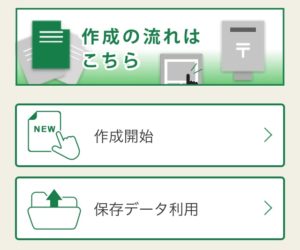 作成開始をタップ
作成開始をタップ
・e-TAXで提出→ID・パスワード方式を選択
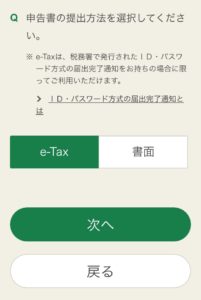
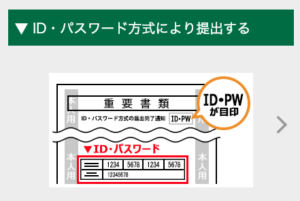
・利用者識別番号およびパスワードを入力
どうやらIDとは利用者識別番号のことを呼ぶようです・税務署から発行された番号を入れます
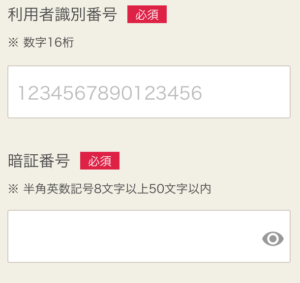
・源泉徴収票および寄附金の入力
それぞれ書類を見ながら数字を入れていけばOK・ふるさと納税は都道府県名を入れればポップアップで市町村名が出てくるので楽ちんでした〜
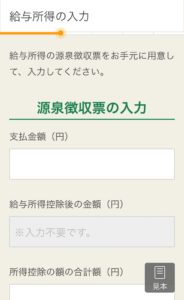
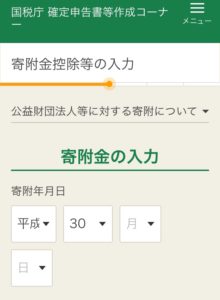
・計算結果の確認および還付金受取り口座入力
還付される金額を確認し受取り口座を入力します・ちなみに控除の申告なので還付ではなく「納税額は○○です」となったら戻って見直した方がいいですよ!
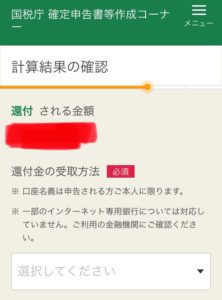 無事に還付される模様笑
無事に還付される模様笑
・マイナンバーの入力
やっぱりいるんかい!マイナンバーを入力しますっていうかIDとかパスワードの意味って。。
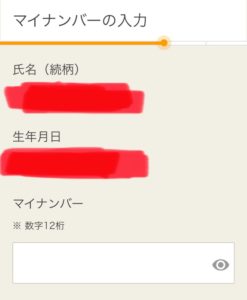 これだけでよくない?
これだけでよくない?
・送信準備およびe-TAX運転状況の確認
基本的にe-TAXはいつでも受け付けていますが、メンテ中などの場合もあるようなので必ず運転状況の確認をしましょう
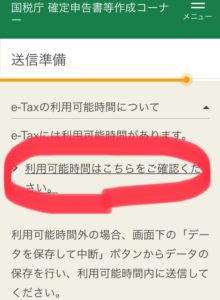
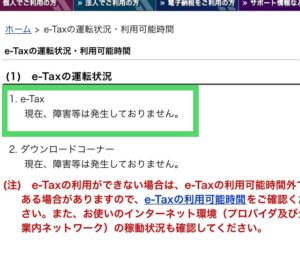
・結果の送信
ここで再度ID(利用者識別番号)とパスワードを入力します・慌てて紙を探すワイ笑
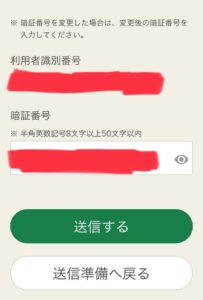
・送信結果の確認
受け取り側のe-TAXから「送信成功しました」という画面が出ればOK!ちゃんと受付番号と日時が記録されています
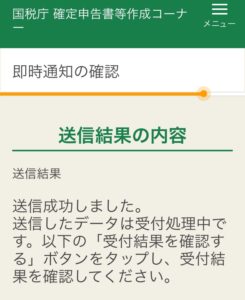
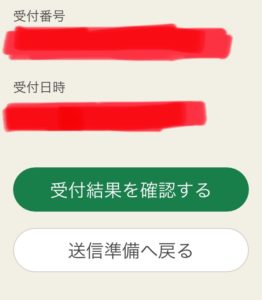
・受付結果(受信通知)の確認
「正常に受け付けました」だそうです・サンキューe-TAX!
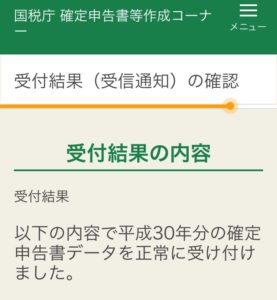
スマホで確定申告まとめ
以上で無事に平成30年度の【スマホで確定申告】が完了しました!メリットデメリット(?)を個人的感想で連ねます!
・メリット
今までe-TAXを利用するにはマイナンバーカードとICカードリーダが必要でしたが、私は両方持っていないので無縁でした(マイナンバー番号通知カードしか持っていない)それが暫定的対応によりID・パスワード方式が可能になったことでe-TAXを利用できました
申告書を印刷したり、それを郵送や税務署持込みの必要がないことが大きいですね!ペーパーレスになって切手代も節約できてよかった(←ケチ)確定申告に費やす時間も従来より短縮されたように思います
結論・e-TAXは便利
・デメリット
一回は税務署に行くこととマイナンバーの用意ですかね〜・強固な本人確認を実施しているのはわかりますが、改めてマイナンバーの意味を考えると。。って感じました
あと、スマホで行うので通信環境が整った場所で行うことも大事ですね・街のフリーWiFiだとセキュリティが心配なので信頼できる通信環境下で確定申告した方がいいです・マイナンバー入れるし!
ということで、初めての【スマホで確定申告2019】でした〜
来年度以降、e-TAXがどんな進化を遂げるのか?も楽しみだったりして
